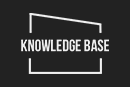使い勝手抜群!WordPressでよく使う便利なプラグイン7選をご紹介
更新日:2022年11月20日 / 投稿日:2020年05月25日

WordPress(ワードプレス)には、便利な機能を手軽に実装できるプラグインが豊富にあり、WEBサイトの構築から運用でもとても役に立ちます。
そんなプラグインの中でも、筆者が普段のWEBサイト制作でよく使用している便利だなと思うプラグインを7選ご紹介いたします。
「便利なプラグインを探しているけど、種類が多く中々見つけられない」
「使ってみたいプラグインがあるけど、実際の使い勝手が気になる」
上記のような事をお考えの人には、是非これからのプラグイン選びの参考になれば嬉しいです。
それでは、さっそくご紹介していきましょう。
~ 目次 ~
SEO対策ならAll in One SEO Packがとても便利
WordPressの使った事がる方であれば、多くの方がご存知のプラグインではないでしょうか。
名前の通り、このプラグイン1つでSEO対策に必要な設定のほとんどが可能な、とても便利なプラグインです。
ページのタイトルや説明文、カノニカル設定や、noindex設定からmetaタグの細かい設定も可能です。
また、Google Search Consoleや Google Analyticsといった解析ツールとの連動でより便利に使用する事ができます。
SEOの基本的な設定の他に、robot.txtの作成やxmlベースのsitemap.xmlの作成や、SNSへの連携も可能です。
使い勝手も良いので、初心者の方から上級者の方までおすすめのプラグインです。
WordPressの引っ越しに必須!All in One WP Migration
WEBサイトのリニューアルによるサーバー移管など、データの移行がとてもスムーズに行えるプラグインです。
WordPressのデータを丸ごと移行したり、データベースのバックアップも簡単な手順ですぐにできるので、初心者の方でも扱いやすいプラグインです。
サーバー移管はもちろん、同一サーバー内の初期ドメインから独自ドメインへWordPressのデータ移行の時でも簡単に行えます。
こちらのプラグインも無料版と有料版がありますが、無料版でもとても便利です。
お問合せフォームを手軽に作成!MW WP Form
モンキーレンチ社が開発を行うお問合せフォーム作成のプラグイン。
日本語サポートなので分かりやすい
お問合せフォームと言えばContact Form 7も有名ですが、MW WP Formは国産のプラグインでもあり、日本語のサポートが受けられるのは嬉しいです。
また、アクションフックや引数を使った細かい設定が出来るのに加え、管理画面が分かりやすいので、初心者の方から上級者の方までおすすめです。
有料のアドオンを使えばHTMLの知識がない方でも簡単に作成可能
更に有料のアドオン機能である「MW WP Form Generator」を使えば、これまでHTMLの知識が無い方でも、より簡単にフォームをキレイに作成が可能です。
エラーの出力もカスタマイズ可能でこだわりたい方へもおすすめのプラグイン
ユーザーが入力を間違えた時にエラーの出力をする際、エラーのメッセージや出力する場所などもカスタマイズが可能なので、こだわりたい方へもおすすめのお問合せフォーム作成プラグインです。
独自の投稿が作成できるCustom Post Type UI
WordPressを構築するとよく聞く言葉が「カスタム投稿」という通常の投稿機能ではなく、ユーザーが任意の投稿機能を作成できる機能です。
よくある例を出すと、商品の投稿や通常の投稿機能と分けて投稿をしたい時に、このカスタム投稿を使うケースがよくあります。
実際、筆者も請け負うWEBサイト制作の案件のほとんどでこのプラグインを使用しています。
任意の投稿機能を管理画面を通して簡単に設定
カスタム投稿機能は、WordPressのテーマファイルのfunctions.phpに記述をして作成する事も出来るのですが、構築の規模や機能面など条件によっては、手軽に作成できるこちらのプラグインを使う事もよくあります。
WordPressの構築にそこまで慣れていない方は、こちらのプラグインを使用する事で、簡単にカスタム投稿を使用する事ができます。
管理画面をカスタマイズする事でより便利に
カスタム投稿では管理画面をカスタマイズして、自社の商品やサービスを投稿するページを作成する事も可能です。
また、管理画面のカスタマイズには「カスタムフィールド」という後で説明する機能と連携させて作成をしていきます。
プラグインで更に便利なAdvanced Custom Fields
このプラグインでは、管理画面での入力項目をカスタマイズする事が可能で、サイトの更新をより便利にしてくれる便利なプラグインです。
カスタム投稿と組み合わせて独自の管理画面を作成
先程説明したカスタム投稿の管理画面を独自の項目にカスタマイズする事が可能で、テキストエディタを独自に設置したり、アイキャッチ画像以外にも、メディアファイルを設置できたりと、独自の投稿画面を細かく作成できます。
また、有料版の「Advanced Custom Fields Pro」を使う事で、独自項目を管理画面上で好きなだけ作成もできます。
Table of Contents Plusでブログに目次を自動生成
オウンドメディアや、記事をしっかりと作り込みたい時には、目次の設置は重要となります。
そんな時、コンテンツの見出しから自動的に目次を作成してくれる便利なプラグインなので、簡単に目次の設置が可能です。
ブログの記事や商品やサービスの一覧ページをてみると、ページの下に番号がふってあり、番号を押すとブログの記事や商品やサービスの続きが見れるページ送り機能の設置ができるプラグインです。
このプラグインを使用するとページャーを簡単に設置できるので、おすすめです。
通常、ページャーを設置するにはWordPressのテーマファイルのfunctions.phpと、category.phpもしくはarchive.phpなどのテーマファイルを編集するすのですが、それをタグ一つで簡単に設置が可能なので、WordPress構築の時には重宝しています。
自作でページャーを設置するのに、例えば20行ほどコードを書くとしたら、このプラグインだとタグ一つなので1行で済んでしまい、コードが見やすくなるのも、おすすめの理由のひとつです。
プラグインを導入する際のデメリットについて
ここまで各プラグインの紹介をいたしましたが、プラグインを多様する事でデメリットも生じます。
ここでは、プラグインの多様でどういったデメリットが起こるのかをご紹介します。
- スクリプトのコンフリクトによって機能しない
- プラグインの多様により表示速度の低下
- プラグイン同士の相性問題
などが挙げられ、導入にも気をつけないとそれ以前の問題を引き起こす可能性もあります。
不具合かなと思ったら
プラグインを導入して何か不具合が起こった場合は、まず導入したプラグインを一度停止してみましょう。
そして、一度他のプラグインも停止し、プラグイン同士の相性や原因を探していきます。
特にこだわりが無いなら違うプラグインも検討してみましょう
人気のプラグインだからといって闇雲にプラグインを導入すると、先程説明したコンフリクトなどが起こります。
特にこだわりが無ければ、代わりになるプラグインも探して導入の検討もしてみましょう。
意外と今まで使っていたプラグインよりも使い勝手が良いなどの発見もあるかもしれませんね。
まとめ
WordPress構築で普段から使用してるプラグインをいくつかご紹介いたしましたが、いかがだたたでしょうか?
プラグインの多様には気をつけて、お気に入りのプラグインを見つけて、より快適なサイト制作や運用になれば嬉しいです。
この記事を書いた人

KNOWLEDGE BASEの中の人
2013年よりWEB制作会社に入社し、デザイン・コーディングからディレクションと幅広く従事。